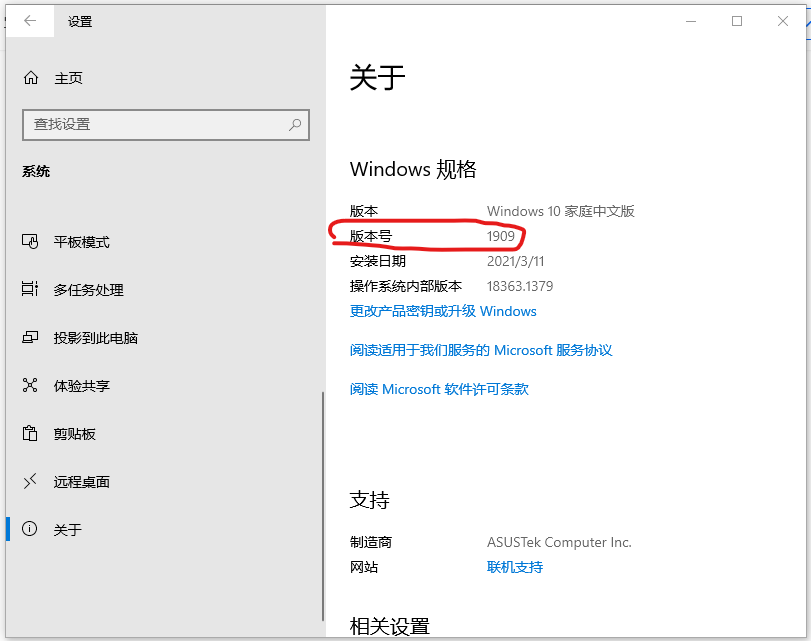win10系统打印图片中间空白的解决办法
近期很多win10用户打印图片的时候,出现了打出的图片中间空白的情况,但打印word文档的时候又是正常的,不管是激光还是喷墨打印机,都有这个情况出现。
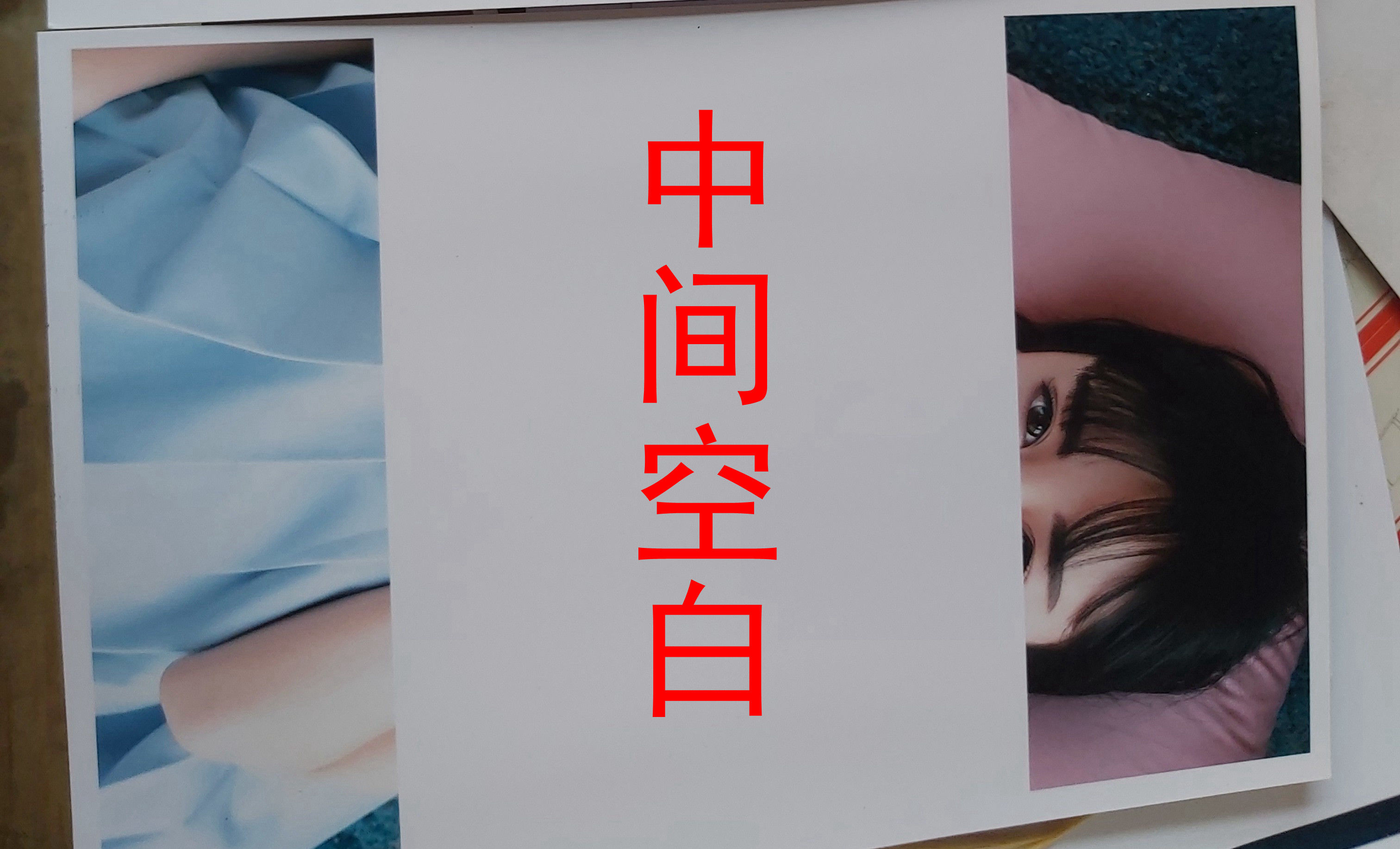
这个情况集中出现于3月10号之后,不是你的打印机坏了,也不是设置有误,突然出现这种情况是因为win10的自动更新,3月份打的补丁和打印机驱动不匹配。
在今年3月9日,微软发布了Windows10 KB5000802、KB5000803、KB5000808累积更新。在用户更新之后,使用部分品牌打印机进行打印的时候会导致设备蓝屏。此外KB5000802更新还导致某些软件出现打印问题,比如打印图片中间空白,在极少数情况下也会影响打印到PDF功能。
很多用户的系统都是自动更新,所以昨天打印还好好的,今天自动更新完再打印就出问题了。
解决方法就是卸载掉KB5000802、KB5000803和KB50000808这几个补丁,这个根据你自己电脑的情况,我的电脑只打了一个808,所以把这个卸载掉后,一切就都好了,如果这几个补丁都有,全部卸载掉。
卸载方法:开始-设置-更新和安全,在Windows更新界面,点击“查看更新历史记录”然后点击“卸载更新”。
选中补丁,卸载即可。
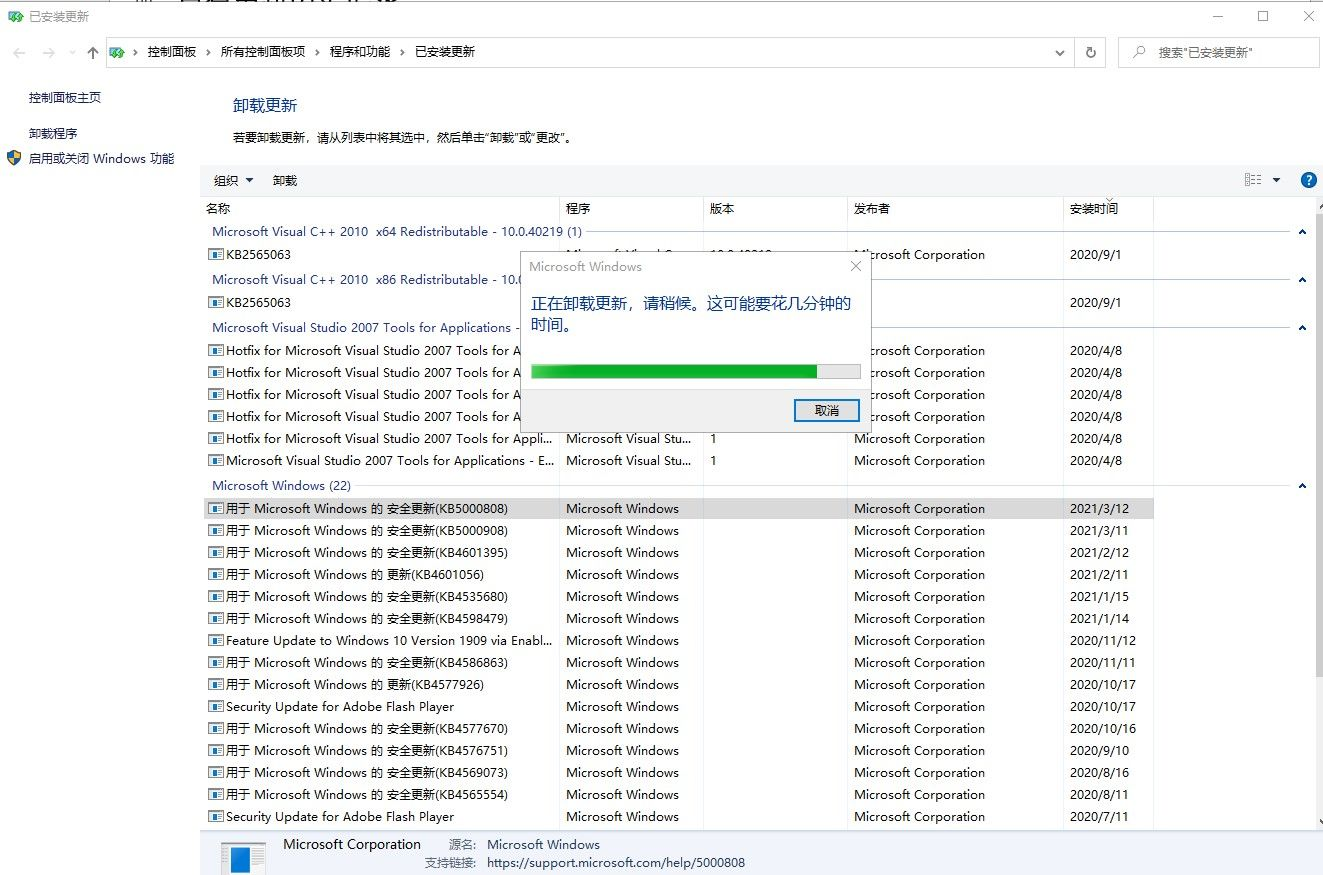
对于不爱更新电脑的朋友,可以用这个方法卸载掉这几个补丁,至于怎么禁止系统自动更新,网上有很多方法,百度一下你就知道。
不过在更新补丁后,微软已经意识到这个问题,3月17日,已经针对Windows 10 20H1/20H2版本发布更新解决这个问题了。
后续更新补丁为KB5001567,目前标记为“可选质量更新”,在更新界面点击“查看可选更新”即可看到。
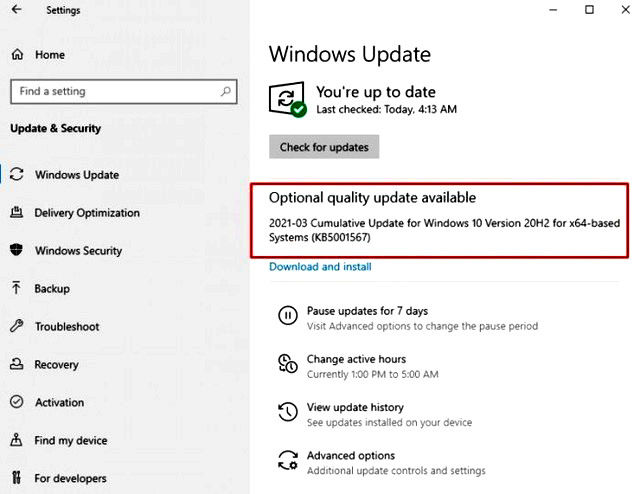
如果你还在使用Version 1903/1909版本 ,注意会收到KB5001566更新,以修复以上问题。
查看Windows系统版本,点击开始-设置-系统-关于即可。